世間のM1 Macの評価があまりにも高くて逆に胡散臭いんじゃないか…なんて思ってみたものの、賞賛の嵐は徐々にわたしの心を侵食し始め。
気づいたときにはアップルストアで注文していたのがかれこれ半月前。
そして先週の初頭にいよいよ MacBook Air (M1)が我が家に到着。
かれこれ一週間あんなこととかこんなことを試してみての率直な感想をツラツラと書いていきたいと思います♪
悪いところ
まぁあれです!良いところばかり並べてると「Appleの回し者なんじゃねぇの?」とか「世間が褒めてるから貶しにくいんでしょ?」って思われるのもいやなので まずは悪いところから書いていこうと思います(笑)
互換性
良くも悪くも「まったく新しいモノ」ですので、どうしてもついて回るのが「互換性」の問題。
Rosetta2というエミュレーションソフトウェアが高次元で互換性を提供してくれているので、ほぼほぼ大部分のソフトが普通に起動できるのですが、中には微妙なものもあったりします。
ソフトウェア面
ゲーム系
シヴィライゼーション6や5、Fortniteなどは問題なく起動するのですが、なかには起動できず落ちてしまうゲームも。
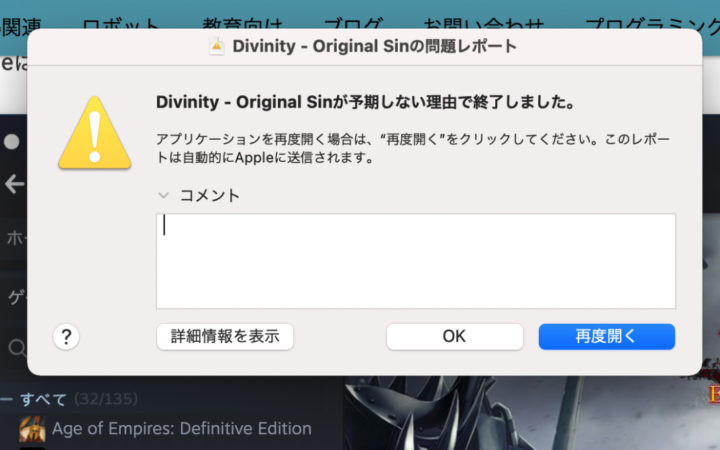
私が所有していてMacで起動できるゲームの中でも「Divinity Original Sin」などは上記の様な表示が出てしまい起動できませんでした。
DTM系
とりあえず我が家で試したものの中では 「初音ミク VX4 体験版」はAUプラグインでwindowまで表示されるものの piapro Studioが表示されるまでには至らず使用不可。
そしてLogicやGarageBandなどのApple純正 DAW以外のcubaseやStudio Oneなども現在はまだ M1チップには正式対応しておりません。Rosetta2経由で動くことは動くのですが、常用するにはちょっと重いので、現在は「対応待ち」したほうが吉だと思われます。
デザイン お絵かき系
PhotoshopやIllustratorに関しては intel版も実用的な速度で動く上に、ネイティブ版もβ版としてリリースされ始めているので問題ありません。
ただし GIMPなどのオープンソース系グラフィックソフトは、Rosetta2経由だと激重になってしまい実用的ではありません。Macでフリーで画像編集をしようとして GIMPを使おうと思ってる人は注意が必要です(オープンソースなので対応も未定ですし)
ClipStudioなどのお絵かき・漫画系ソフトもRosetta2で全く問題なく作動しますが、後述するワコムの対応がまだなためペンタブレットの使用がまだできません。Macでお絵かきや漫画を書いている人は、もうしばらく我慢!!
ハード面
プリンター
いわゆる「Mac標準ドライバー」で動くプリンタであればとりあえずは使える状況ですが、各メーカーのドライバは現在まだ未対応。 Wi-Fi経由では可能だけれどUSB接続するとエラーが出るなどメーカーにより様々な不具合が散見されている状況です。
(標準ドライバで普通に印刷するのであれば問題ない場合がほとんどです。プリンタ固有の機能やテスト印字、ヘッド清掃などはメーカー固有ソフトでないとできない事も多いのでそこらへんは未対応な場合が多いということです)
年賀状シーズンが目の前なので、プリンタを使用する機会も多いと思います。Macでプリンタを多用する人はとりあえず各メーカーがドライバをリリースするまでは待ったほうが無難でしょうね。
ペンタブレット
お絵かき系ソフトの項でも言いましたが ワコムのペンタブレット(液タブ含む)は現在未対応。 せっかくソフトを揃えてもペンタブが使えないとどうしようもないので ワコムさんの正式対応を待ちましょう
【12/10 追記】M1対応タブレットドライバリリース確認しました
確認したところ 一部機能制限はあるものの M1 Macで使えるドライバが提供された模様。
拡張性
前世代のAirや安い方のProもそうでしたが、今回のM1系ノートの拡張端子はUSB-C×2のみ。
基本的には下記のようなUSB-Cのハブを用意すれば大概の周辺機器は繋がりますしUSBポートの数が足りない事もあまりありません。
ただし 一昔前のレガシーな周辺機器であったり、電力を多めに使う機器。
例を上げると
- 外付けD-ROM ドライブ
- 外付けHDD
MIDIキーボード
私が経験した中でも上記の様な周辺機器は Type-Cハブ経由だと接続が安定しなかったり、動作がおかしかったり(CDの開閉が出来ないなど)が頻発しました。
もちろんこれはM1 Macのせいではなく、USB-Cハブの給電不足が原因なので、1対1でつながる USB-Cアダプタを使って直接M1 MACに繋げば普通どおりに動いてくれます。
ただ…これを使っちゃうとなると周辺機器2個しか使えないんですよね。
たとえば 外付けHDD+MIDIキーボード なんて組み合わせで使いたいとなると 充電することができなくなっちゃう的な(涙
Airは携帯性重視ですし ゴテゴテと周辺機器つなぎまくるのもスマートじゃないんであれですけれども、Proには4ポート欲しかったなというのが正直なところ。
悪いところまとめ
そんな感じで悪いところ をまとめてみましたが、プリンタの不具合以外は影響を受ける人も少ない問題ですし、逆にいわゆる初物でここまで互換性を保ってくれたのは称賛に値するんじゃないかと思っております。
現時点では悪いところですが、M1チップへの移行期間である2年の間には各社対応してくると思うので「今だけ我慢しなけりゃいけないところ」と言い換えた方が良いかもですね♪
良いところ
今まで書いてきた悪いところ は ある意味良いところを語る上での序文みたいなものです。 すいかに塩をかけると逆に甘くなる…的なやつと同義ですね(違
いや!実際 M1 Macを購入するまではいやお前ら…新しいもの買ったからって舞い上がってんじゃねぇぞwwwwってかなり冷ややかな目で見てたんですよね。
でも いざ手に入れちゃったら完全にミイラ取りがミイラになる状態に陥りました(汗
とにかく静か
個人的にはこれが一番の進化だと思っています。
windowsからMacに乗り換えるにあたって、やはり重要なのは「Macってなんかかっこいい!クール!!!」ってところなんですよね。
ところが実際にMacBook ProなりAirなりを購入すると…
ちょっとChromeのタブ多めに開いたり!ちょっと画像編集したり!
それだけであっという間にファンが轟音を発し始めるんですよ 過去のMac(涙
「あんた常に汗だくで頑張ってるやん…全然クールじゃないやん…」
これが過去のMacで幻滅するポイントだったのであります。
ところが今回のM1 MacBook Air!
そもそもファンがないのでなにをやったところで一切の音を発しません。
俗に言う 「ゼロスピンドル」というやつで 回転部品を一切使っていないって事なんですね。
(というかいわゆる「機械」な部分が一切ないのが今回のAir)
デスクトップなら本体が自分から多少離れているので我慢できますが、ノートの場合は画面が目の前にありますので 微小なファン音はもちろんのこと、負荷がかかった時の高回転のファン音はストレスでしかありません。
もしあなたの持っているスマホやiPadが常にファンの音を発してると考えたら発狂しそうですよね?(笑)
しかし今回のAirは何をしても無音
この恩恵は使ってみないとわからないので ぜひ使ってみてください。
そして 今までは無音(ファンレス)=ロースペックってのが定石だったのですが、今回のAirは 過去のintel版のハイエンド機と遜色ない性能を発揮。
動画編集もCG制作もバリバリこなすのに…無音
これだけでテンションあがりませんか?
高性能=うるさい!
車でもPCでもそれが定説だったのにしずかなモンスターマシン
これだけで買う価値はあると思います
バッテリー持ちえげつない
続いてバッテリーの話
過去の MacBook ProやAirを何台か買いましたが カタログスペックのバッテリー持続時間なんて全然嘘っぱちでしてね。
普通に動画をみたりWEB閲覧なんかをしていても 2〜3時間すぎたら 30%くらいしか残ってなくて コンセントを探す。 それがノートパソコンの宿命だと思っておりました。
逆にiPadなどでYoutubeを見たり電子書籍を読んでいても、朝フル充電で夜までOK。
このバッテリー持ちがノートパソコンにも降ってきたらどれだけ嬉しいか・・・・でも夢だよな・・・・。
なんて思っていたら M1 Macであっさり夢がかなっちゃうというオチ。
我が家の平日の場合
- 朝出勤前に2時間ほど作業(バッテリー)
- 仕事中は使わない
- 帰宅後3時間ほど居間で動画視聴など(バッテリー)
- 午後9時以降は自分の部屋(書斎もどき)で充電しつつデスクトップ運用
こんな感じなのですが、購入してから今まで バッテリー残量が90%を切ったのを見たことがない!これまじで(汗
休日等はバッテリー駆動で日中使い倒してますが…記憶に残るかぎりは80%以下になったのを見ていない気が・・・。
とにかく バッテリーの持続時間はiPad並かそれ以上。高負荷な動画編集などでも5〜6時間いけちゃうという話もWEBで散見されますし、過去のMacの2〜3倍はバッテリー持ちが良くなっています。
すごい時代になったもんだ(トオイメ
意外になんでも動く
これに関しては悪いところで述べた互換性の話と矛盾してしまうのですが、重箱の隅をつつく様に探していけば動かないソフトもありますけれど、ほぼ9割以上のソフトは普通に動いてしまうんですよね。
「Rosetta2がなんちゃらかんちゃらです」というダイアログも 初intelアプリのときしか表示されないので、以降はまったく意識せず(初回の起動が多少遅いこと以外は)に使えます。
過去のMacのTIPSに出てくるような小技系アプリや専門的アプリも普通に動きます。
いじわるに「あれは動くのか?これはマイナーだから動かないんじゃない?」って感じでアラ探しをすれば 見つかるかも知れませんが 普通にMacを使っている際は 本当になんでも動いてくれます。
仮想化ソフトとかエミュレーション系はまだきついですが…困る人の割合はそこまで多くないと思います
まとめ
とまぁそんな感じで。
今回我が家ではM1 Macだけでどれだけ困らないか?を検証すべく
- Windows デスクトップは線を全部抜いて部屋の隅へ
- Windowsノートは箱にしまって押し入れへ
といった感じで ノートとしてもデスクトップとしても(HDMI+ワイヤレスキーボードにて)運用していますが、現時点ではまったく困っておりません。
一部ゲームがプレイできないのはありますが、そもそもWindowsで動いているソフトのうちMacでも動くものは微々たるもの(intelMacでも)なので特に気にはなっていません。
ちなみにM1 MacでもPS Remote(PS4 または PS5をPC/Macの画面でリモートプレイできるアプリ)は普通に動いてくれるので、ゲームしたくなったらそれを使えばよいわけですし(笑)
… ということで!!!
まだまだ黎明期で右も左も分からない!海の物とも山の物ともつかぬ新進気鋭のマシン…と思って購入したのですが意外にも普通に使えるのである意味拍子抜けしているとまじぃでございました。
まぁ控えめに言っても
絶対買い!!!
なのは間違いないと個人的には思っております♪



コメント